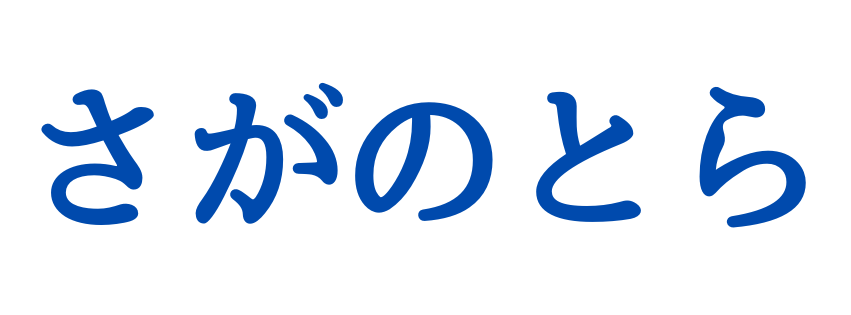2025年3月中旬頃からCapCutのアプリで普通の写真が「ズートピア」風にできると話題ですがエラーが発生しましたになってしまうとう声が少なくありません。
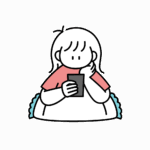
ズートピア風にしたいけど「エラーが発生しました」と出る・・・
こちらの記事では、ズートピア風のテンプレート使用時に「エラーが発生しました」になってしまうときの対処法4選をお届けしていきます!
詳しくみていきましょう!
▶【アプリ】APT.犬が歌うやり方・作り方を7つの手順でわかりやすく解説!
▶LINEのデフォルト絵文字が消えた時の唯一の対処法を解説!
CapCut「ズートピア」でエラーが発生するときの対処法4選!
CapCut「ズートピア」でエラーが発生するときの対処法4選はこちらです。
- CapCutアプリを最新バージョンにする
- CapCutアプリで再ログインする
- スマホを再起動する
- CapCutに問い合わせする
順番に見ていきましょう!
CapCut「ズートピア」でエラーの対処法|最新バージョン
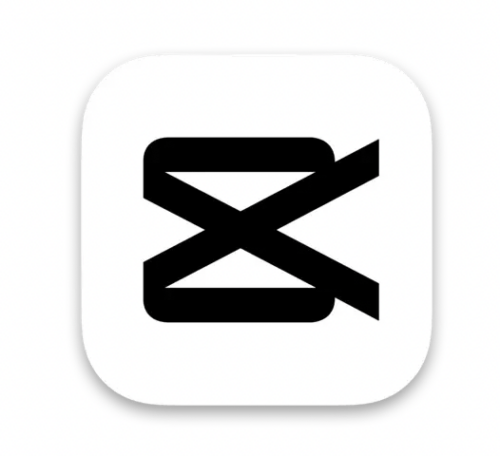
CapCut「ズートピア」でエラーが発生するときの1つ目の対処法は「CapCutアプリを最新バージョンにする」です。
2025年3月17日時点で、CapCutアプリの最新バージョンは「バージョン 13.8.1」です。
バージョンの確認方法は、
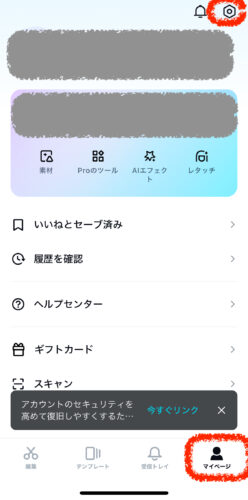
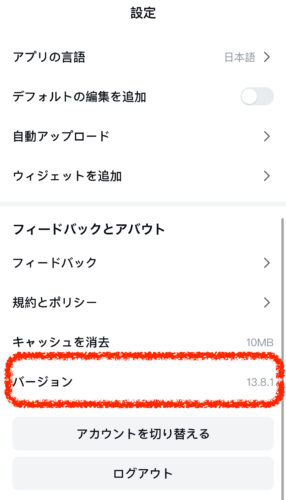
と進んでいただき、一番下までスライドすると「バージョン」の記載があります。
ここをチェックしてみて、少しでも小さい数字の場合はアップデートが必要です。
iOSであればAppStoreへ、AndroidであればGoogle Playへ進んでアプリのアップデートを試みましょう。
アプリをアップデート後に「ズートピア」のテンプレートが使えるようになっていればOKです。
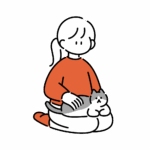 筆者
筆者まだエラーがでる場合は次も試してみましょう。
CapCut「ズートピア」でエラーの対処法|再ログイン
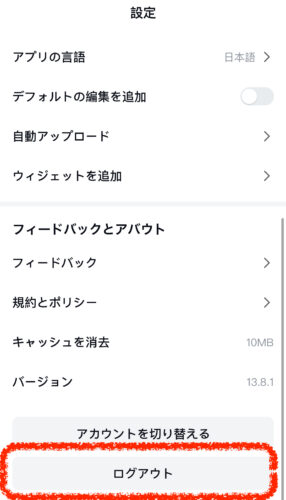
CapCut「ズートピア」でエラーが発生するときの2つ目の対処法は「再ログインしてみる」です。
CapCutを再ログインするには、まずはログアウトが必要です。
上述のように設定ページに進んでいただくこと最下部にログアウトボタンがあります。
ここからログアウトをして、再度ログインしてみましょう。
再ログイン後に「ズートピア」のテンプレートが使えるようになっていればOKです。
もしそれでもズートピアのテンプレートが使えない場合は更に次に進んでみましょう。
CapCut「ズートピア」でエラーの対処法|スマホを再起動

引用:O-DANより
CapCut「ズートピア」でエラーが発生するときの3つ目の対処法は「スマホを再起動する」です。
スマホの電源をオフにして、もう一度立ち上げてみましょう。
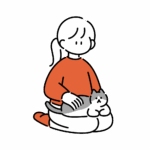 筆者
筆者iPhoneの場合は左右のボタン長押し後にスライドして電源が落ちます!
キャッシュ等がクリアされることでCapCutのズートピアのテンプレートが使える可能性があります。
ここまでしてもうまくいかない場合はCapCutに問い合わせしてみましょう。
CapCut「ズートピア」でエラーの対処法|問い合わせする

引用:O-DANより
CapCut「ズートピア」でエラーが発生するときの4つ目の対処法は「CapCutに問い合わせする」です。
CapCutには問い合わせできるページが設けられています。
問い合わせ手順は・・・
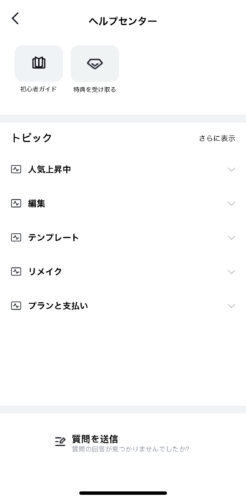
と進みます。
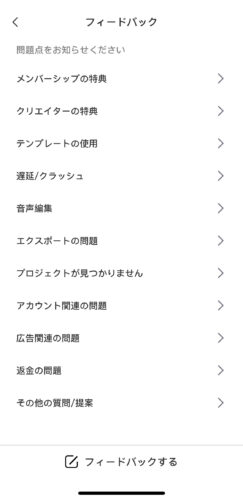
そして、「フィードバック」まで進むといくつか項目がありますが、今回は「遅延/クラッシュ」や最下部の「フィードバックする」を選択し、エラー状況やエラー文のスクリーンショットを添付し指示を仰ぎましょう。
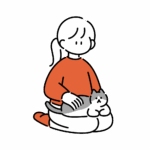 筆者
筆者ズートピアのテンプレが使えるようになりますように・・・!!
CapCut「ズートピア」が楽しい!
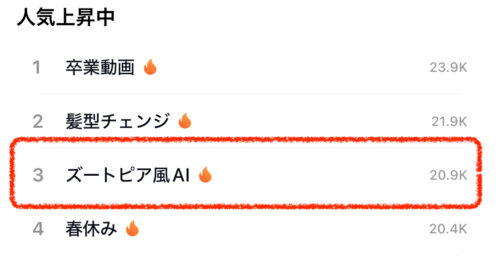
CapCut「ズートピア」のテンプレートでは既存の写真がまるでズートピアのキャラクターのようにアニメ化できます!
筆者も試してみましたが・・・

なぜか、うさぎwwww
元の写真はこんな感じじゃないですが、ズートピア風AI、めっちゃ可愛いです!
ぜひ試してみてくださいね!
CapCutのダウンロード
CapCutのダウンロード(スマホ)
CapCutはAndroidの場合はGoogle Play、iOSの場合はAppStoreでダウンロードが可能です!
以下にリンクを置いておきます!まだダウンロードしたことない!再ダウンロードしたい!という方は以下からチェックしましょう!
CapCutのダウンロード(PC版/デスクトップ)
CapCutはPC版も用意されており、PCでの動画編集ではデスクトップバージョンが便利です。
パソコン上で動画編集・写真編集をされたい方はCapCutのPC版も是非チェックしてみましょう!
まとめ
最後までお読みいただきありがとうございました!まとめです!
まとめ
・CapCut「ズートピア」でエラーが発生するときの対処法4選を紹介。
・CapCut「ズートピア」は楽しい!
・CapCutはスマホ版とPC版がある
これからもCapCut、そしてズートピア風AIから目が離せません!
↓こちらも読まれています↓